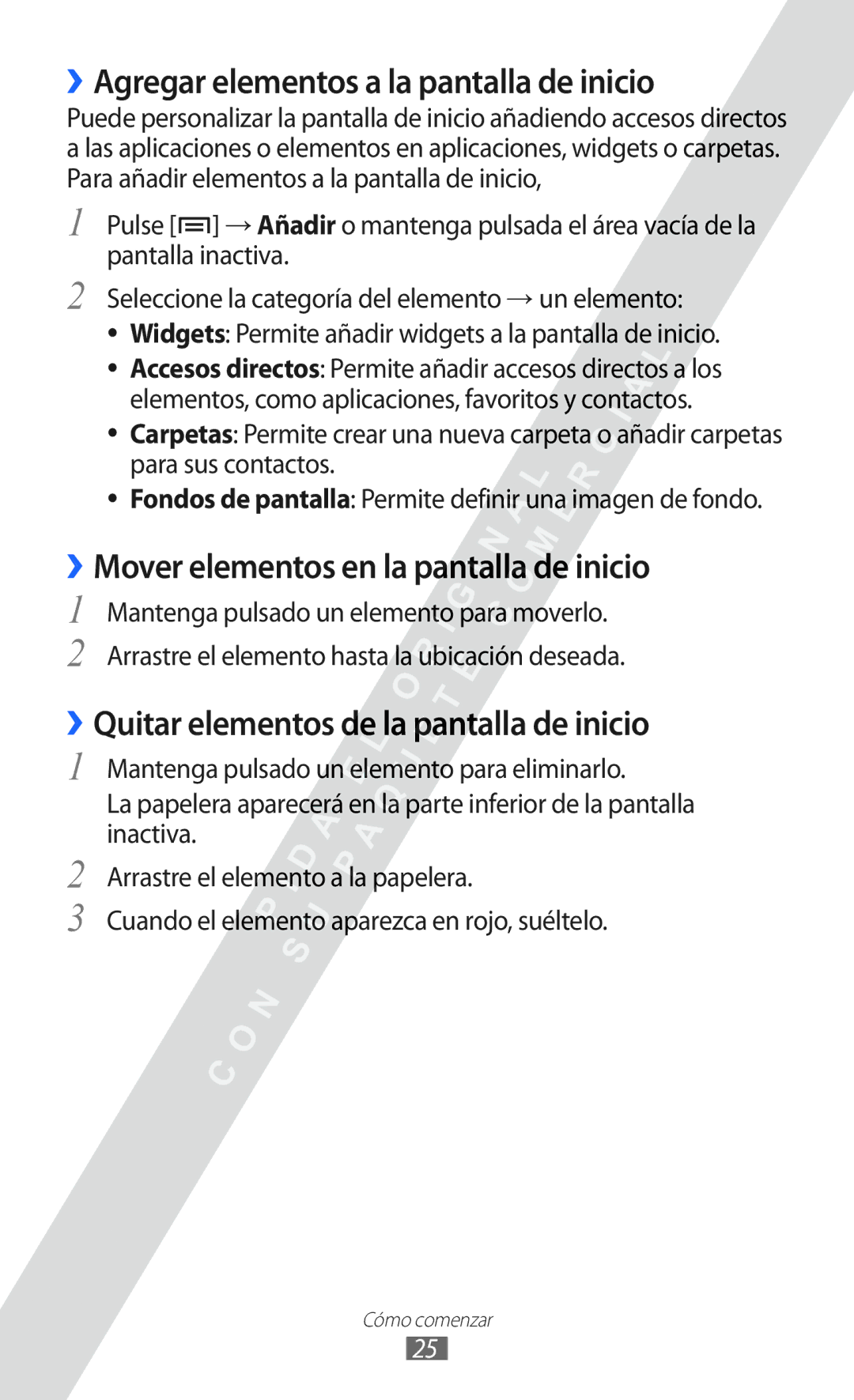››Agregar elementos a la pantalla de inicio
Puede personalizar la pantalla de inicio añadiendo accesos directos a las aplicaciones o elementos en aplicaciones, widgets o carpetas. Para añadir elementos a la pantalla de inicio,
1
2
Pulse [![]() ] → Añadir o mantenga pulsada el área vacía de la pantalla inactiva.
] → Añadir o mantenga pulsada el área vacía de la pantalla inactiva.
Seleccione la categoría del elemento → un elemento:
●● Widgets: Permite añadir widgets a la pantalla de inicio.
●● Accesos directos: Permite añadir accesos directos a los elementos, como aplicaciones, favoritos y contactos.
●● Carpetas: Permite crear una nueva carpeta o añadir carpetas para sus contactos.
●● Fondos de pantalla: Permite definir una imagen de fondo.
››Mover elementos en la pantalla de inicio
1
2
Mantenga pulsado un elemento para moverlo. Arrastre el elemento hasta la ubicación deseada.
››Quitar elementos de la pantalla de inicio
1
2
3
Mantenga pulsado un elemento para eliminarlo.
La papelera aparecerá en la parte inferior de la pantalla inactiva.
Arrastre el elemento a la papelera.
Cuando el elemento aparezca en rojo, suéltelo.
Cómo comenzar
25